
Obsah:
- Autor John Day [email protected].
- Public 2024-01-30 08:24.
- Naposledy změněno 2025-01-23 14:38.


Tak čistě, jak se vy nebo já můžeme snažit udržet naše hliníkové klávesnice Apple, začnou být po nějakém roce špinavé. Tento návod vám pomůže vyčistit ho. Buďte opatrní, protože nejsem zodpovědný, pokud se vám při tom rozbije klávesnice…. SUCKS FOR YOUUU lmfaoo … ale vážně není snadné to zlomit
Krok 1: Odpojte

to může znít zjevně … ale je třeba to uvést. Pokud klávesnici neodpojíte, můžete ji elektronicky vážně poškodit…. Buďte v bezpečí, nelitujte. Také se pokuste dostat pryč od počítače, abyste nepoškrábali monitor (atd.); říkám to jen proto, že jsem nemotorný a zní to jako něco, co bych udělal. =]
Krok 2: Odeberte klíče
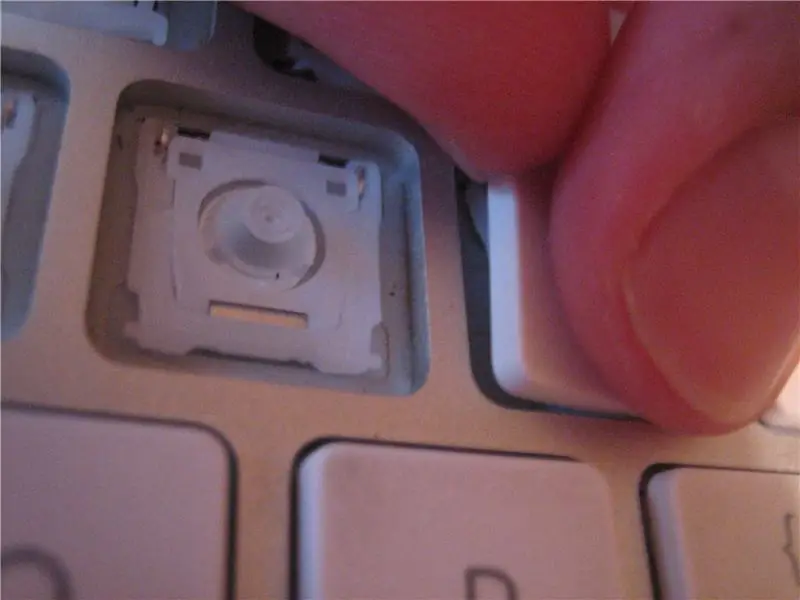


při vytrhávání klíčů je důležité být velmi opatrný. přílohy jsou v různých směrech, takže dávejte pozor. zvedněte klíč v levém horním rohu, dokud nezapadne, pak se podívejte, ve kterém směru je. Odlomte druhou část a ujistěte se, že se žádné kusy neodlomily. to nelze vysvětlit … začněte tedy klávesami, které používáte nejméně, abyste mohli cvičit. po druhém klíči z vás bude profík. některé větší klávesy, jako je klávesa Enter nebo mezerník, mají více než jedno připojení a mohou mít kovové kolíky, takže na to pamatujte. jen vždy pamatujte na opatrnost
Krok 3: Vyčistěte klíče

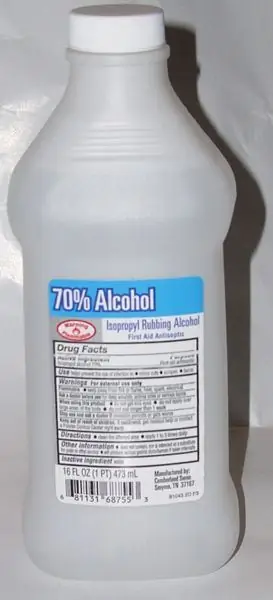
s kapátkem na léky nalijte liberální porci alkoholu na skládaný papírový ručník. energicky o něj otřete klíče a špinavá špína se bude jen sypat. papírový ručník se zašpiní a začne se drolit, proto občas změňte místo
Krok 4: Vyměňte klíče

vyměňte většinu klíčů tak, že je pevně zatlačíte přímo dolů. klíče s kovovými držáky musí mít kovové držáky správně zasunuty, než budete moci zatlačit dolů. Měl jsem trochu potíže s klávesami f, ve kterých byly některé z nich trvale v depresi. u těchto klíčů jsem je jen odstranil a záměrně napíchl kolíky dovnitř a poté zatlačil západky dolů.
Krok 5: Jiskřivě čisté
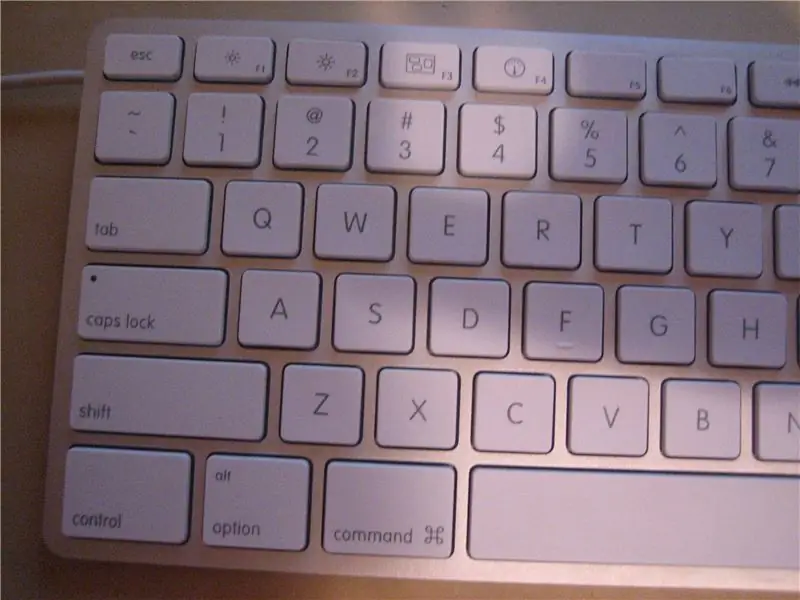
Hotovo!! celkově jsem z výsledků nadšený … moje klávesnice je opět ostře bílá. trvalo mi to asi hodinu a půl, ale udělal jsem to uvolněně a šlo to udělat mnohem rychleji
Doporučuje:
Čištění Roomby 1. nebo 2. generace: 8 kroků

Čištění Roomby 1. nebo 2. generace: Čistý robot je šťastný robot
Dejte svému EyeToy (nebo jiné webové kameře) externí konektor pro mikrofon: 7 kroků

Dejte svému EyeToy (nebo jiné webové kameře) externí konektor pro mikrofon: Všimli jste si někdy, že když lidé používají webovou kameru s vestavěným mikrofonem pro hlasový chat, akustika místnosti a další zvuky jsou znatelnější než u náhlavní soupravy nebo mikrofonu? Je to proto, že mikrofon je tak daleko od jejich úst, kde je hlas
Super elegantní IPod nebo jiné zařízení Video projektor: 6 kroků

Video projektor Super Sleek IPod nebo jiné zařízení: V tomto Instructable vám ukážu krok za krokem, jak vytvořit Super Sleek Video projektor pro vaše zařízení iPod, Zen, Zune, DS nebo jiná média nebo herní zařízení. K fungování nevyžaduje žádné napájení a nemusíte zařízení rozebírat; bude to sedět
Jak získat skladby nebo jiné položky z disku DVD jako MP3: 4 kroky

Jak získat skladby nebo jiné položky z disku DVD jako MP3: Pokud máte disk DualDisc se skladbami, které chcete poslouchat na iPodu, nebo normální DVD s možná komentářovou stopou, kterou chcete poslouchat iPod, přečtěte si zbytek, abyste to udělali. Potřebné položky-počítač, ruce, mozek, DVD, iPod
Stabilizátor fotoaparátu pro ENV2 nebo jiné telefony s fotoaparátem: 6 kroků

Stabilizátor fotoaparátu pro ENV2 nebo jiné telefony s fotoaparátem: Chtěli jste někdy natočit video, ale máte pouze telefon s fotoaparátem? Tvořili jste někdy video s telefonem s fotoaparátem, ale nemůžete ho držet na místě? Tak tohle je návod pro vás
